第0章 JDK的介绍
正式安装JDK之前,要先了解JDK是什么,不然把JDK装好后,学了半年JAVA后,别人问你JDK全称是什么都不知道。JDK(Java Development Kit) 是 Java 语言的软件开发工具包。主要用于移动设备、嵌入式设备上的java应用程序。JDK是整个java开发的核心,它包含了JAVA的运行环境(JVM+Java系统类库)和JAVA工具。
第一章 JDK的安装
介绍完JDK后下面就要正式进去安装阶段了。
一.安装JDK之前还有一步准备工作就是,最好清空一个盘符,来留给学习JAVA过程中所需要下载的软件。然后在清空的盘符中创建几个文件夹:1.
Program_Files 2.软件 3.帮助文档。 根据个人喜好进行创建,但是一定要有条理。这样能更好的,系统的学习JAVA。
二.接下来第一步就是把JDK下载到Program_Filesw文件夹中。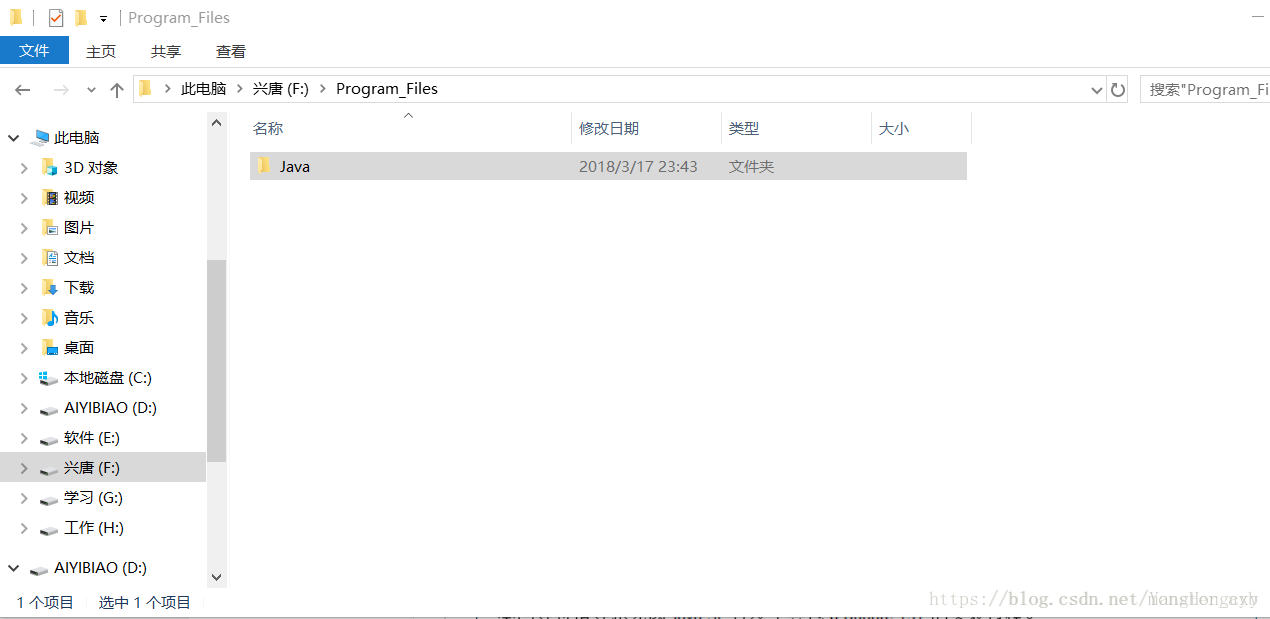
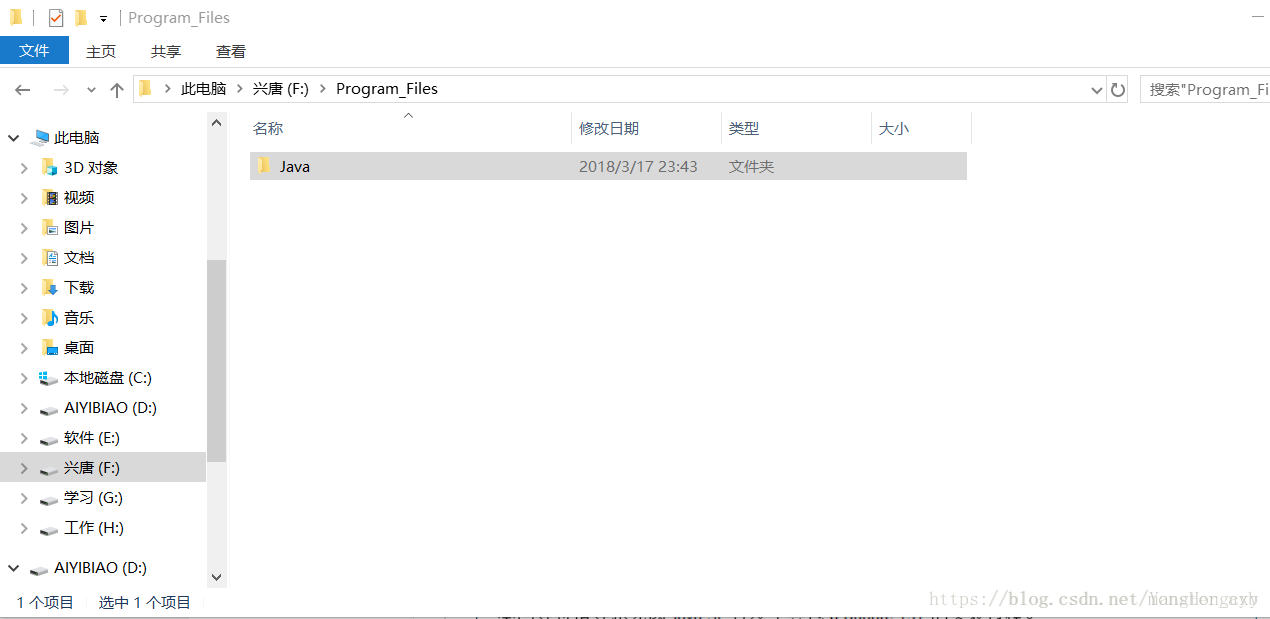
三.找到安装包(一般是下载64位的那一个),点开,就会进到安装界面,接下来便是”傻瓜式安装“很简单。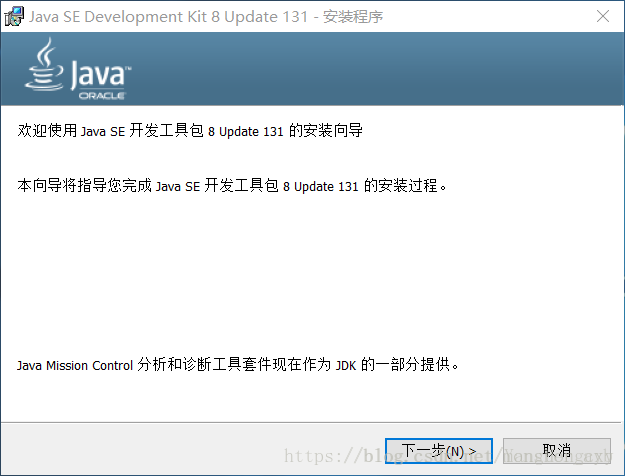
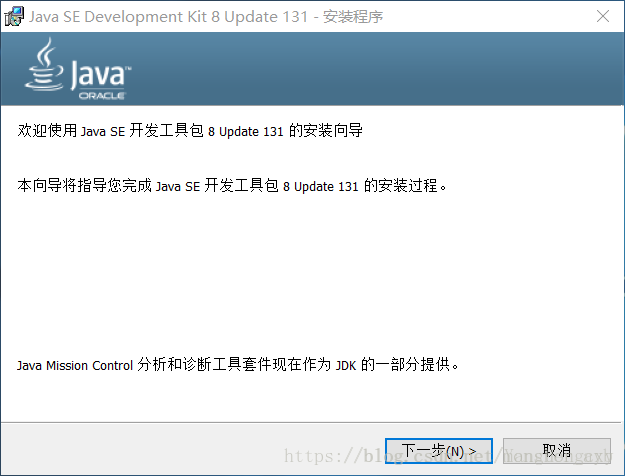
四.虽然是傻瓜式安装但是要注意将安装路径改成之前的Program文件夹中。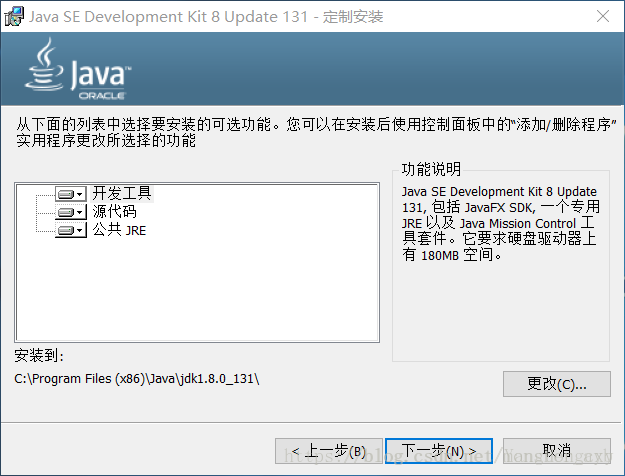
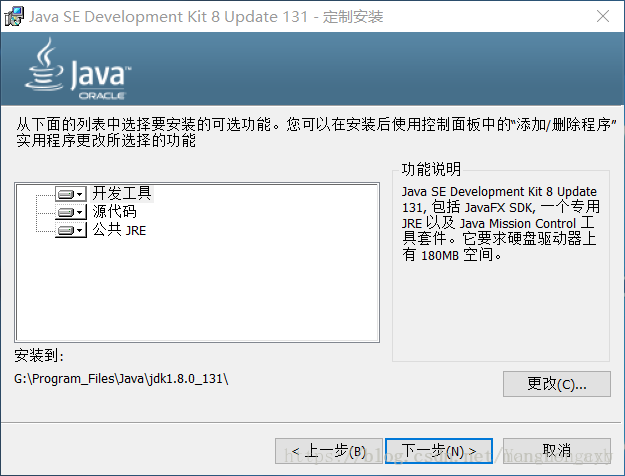
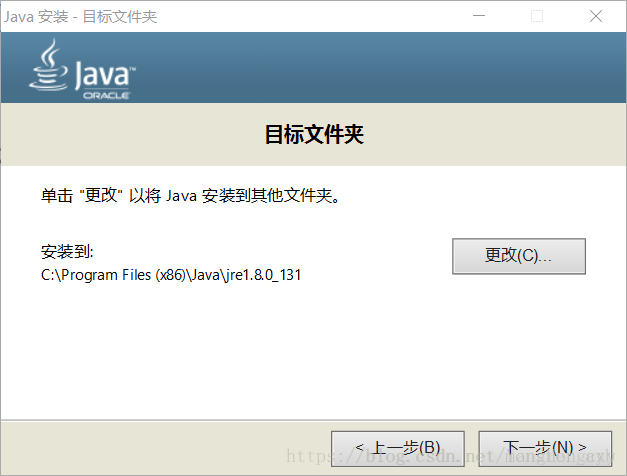
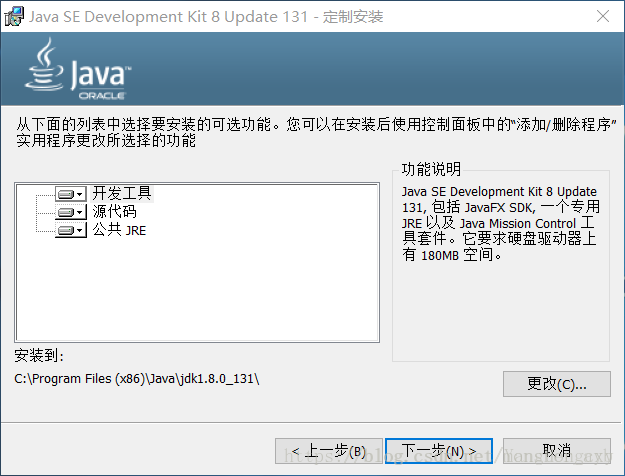
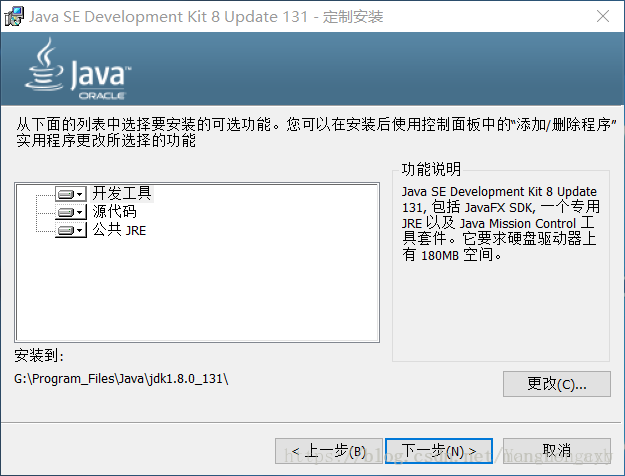
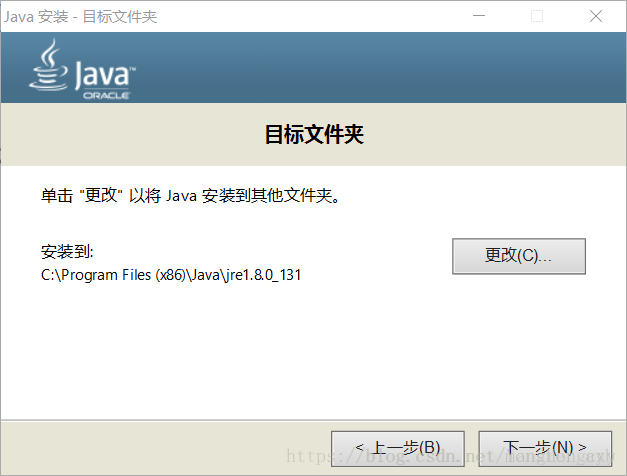
五.要在在ava文件夹里新建jre1.8.0_131文件夹将下图目标文件夹改到jre1.8.0_131文件夹,再点击确定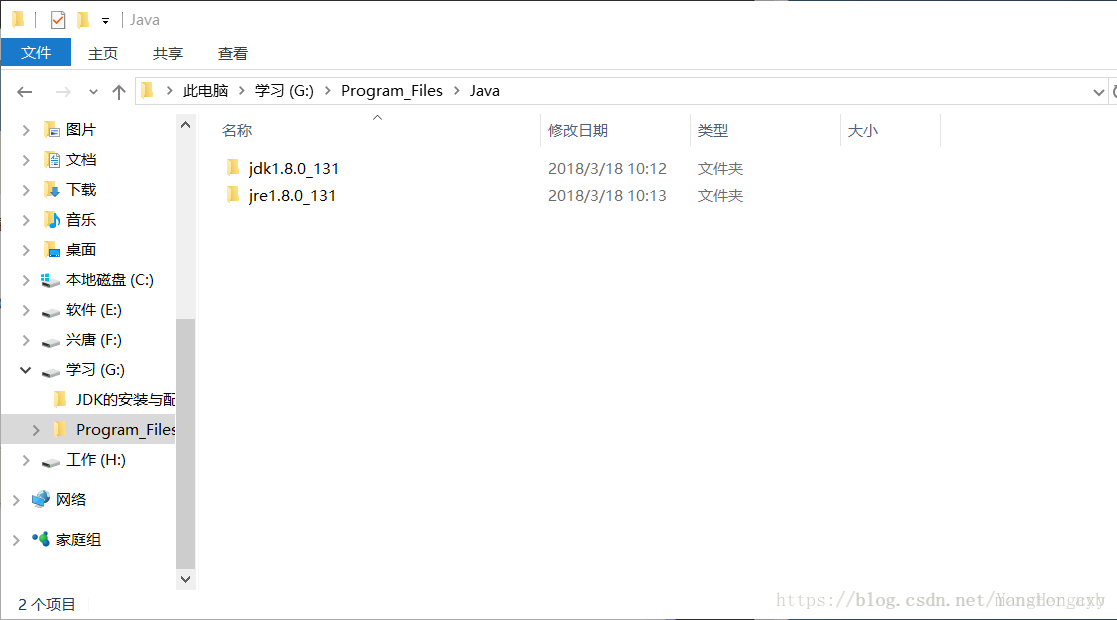
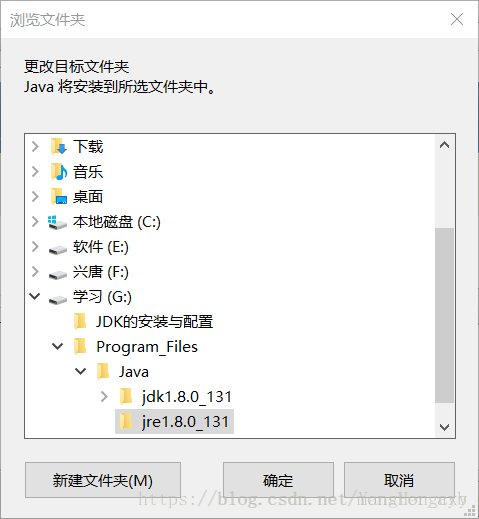
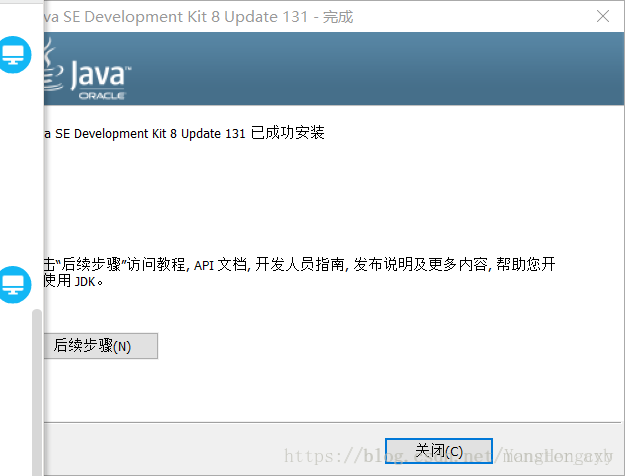
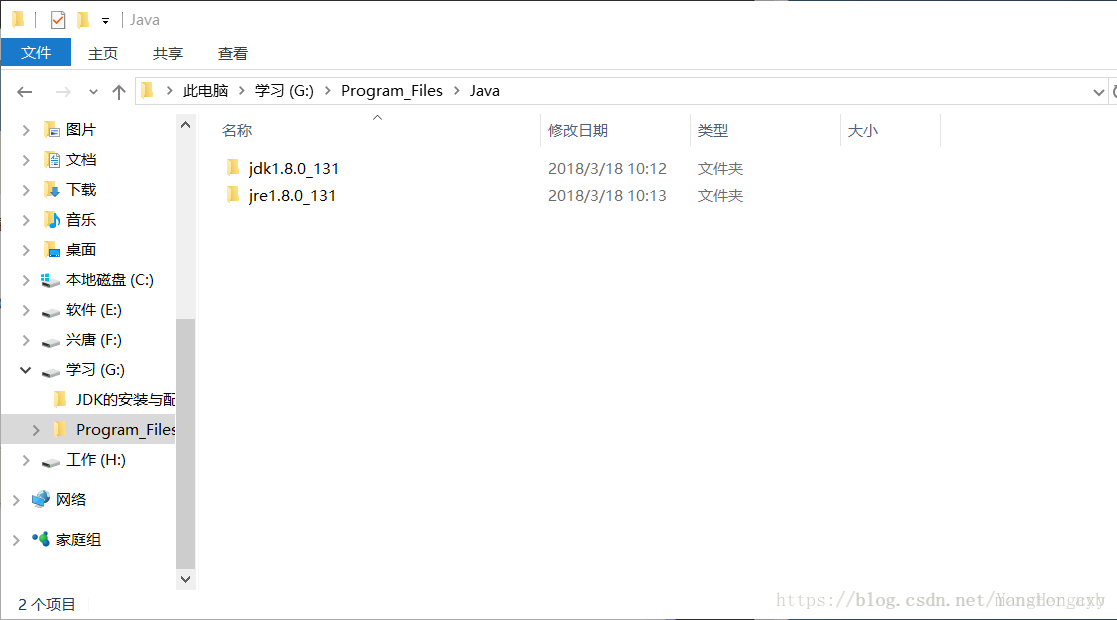
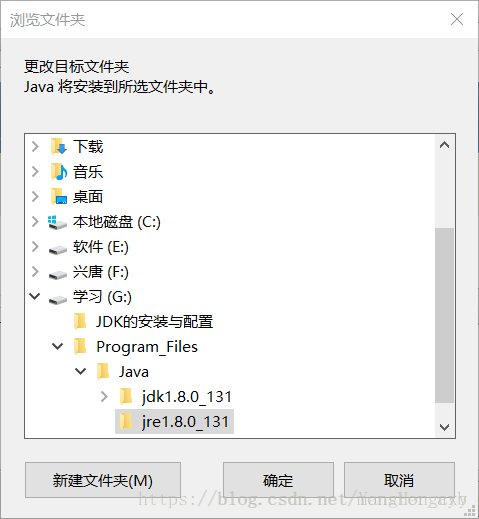
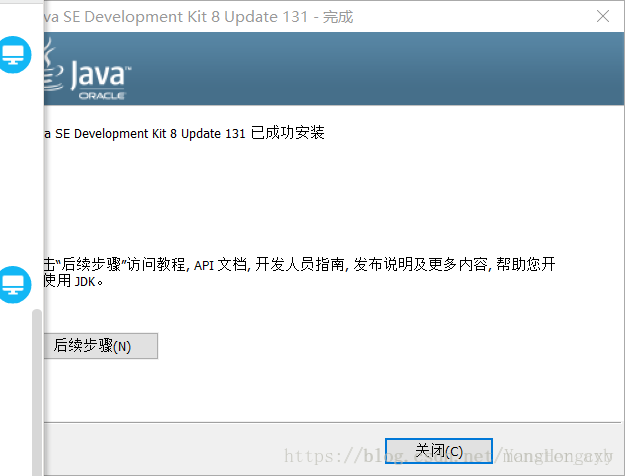
现在已经把JDK安装到指定的地址中了。
第三章 环境变量的配置
一.
打开计算机-属性-高级系统设置
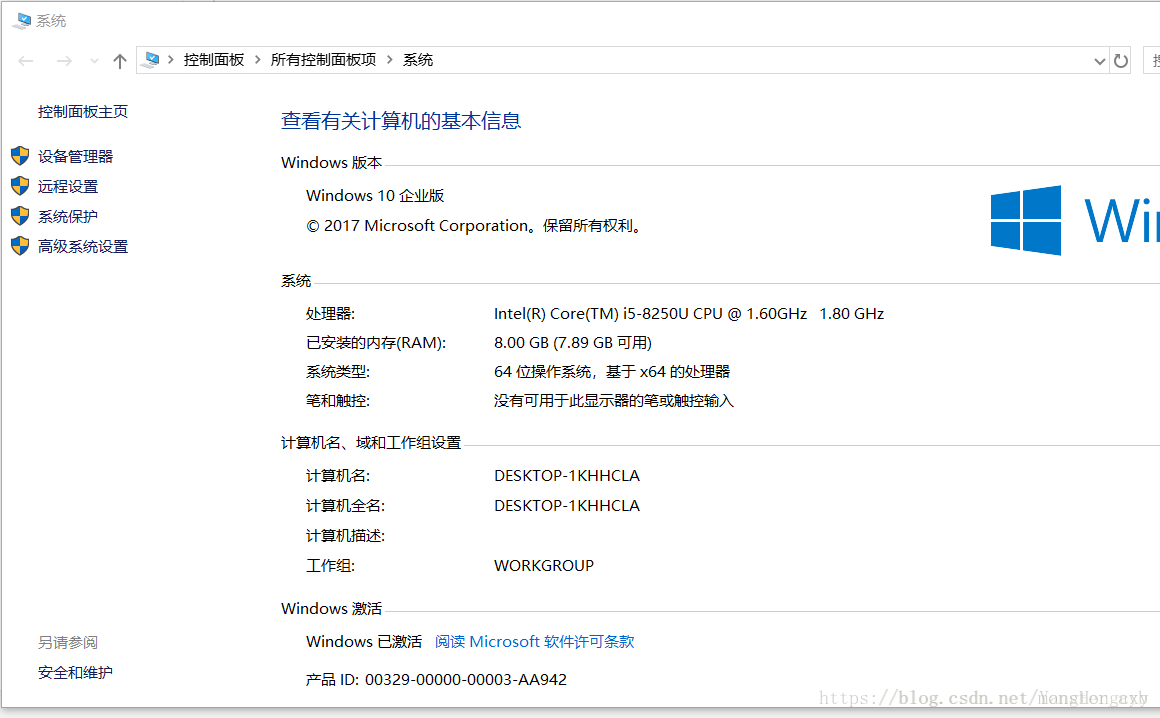
二.
单击 环境变量,然后在下面的变量列表中新建 JAVA_HOME变量名 变量值为jdk的安装路径
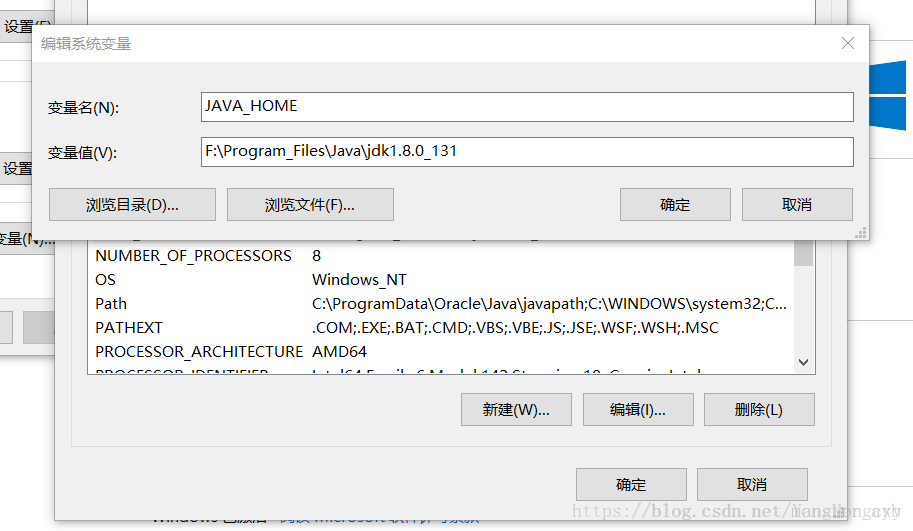
三.然后找到”path “那一栏,将前面一段数据去掉。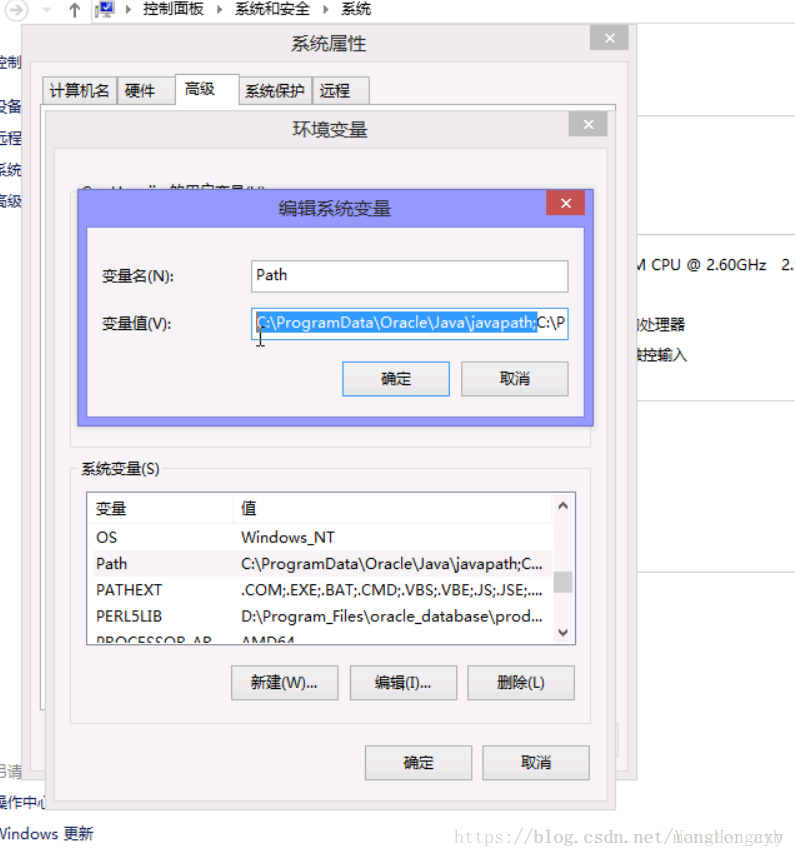
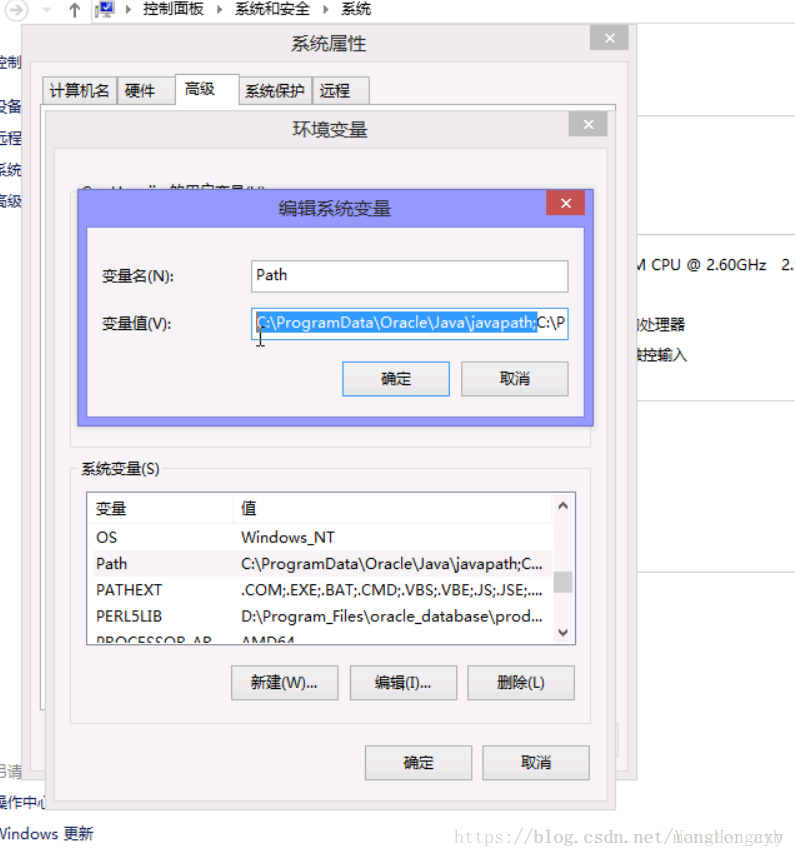
四.把值拉到最后,写入%JAVA_HOME%\bin表示调用JAVA_HOME的变量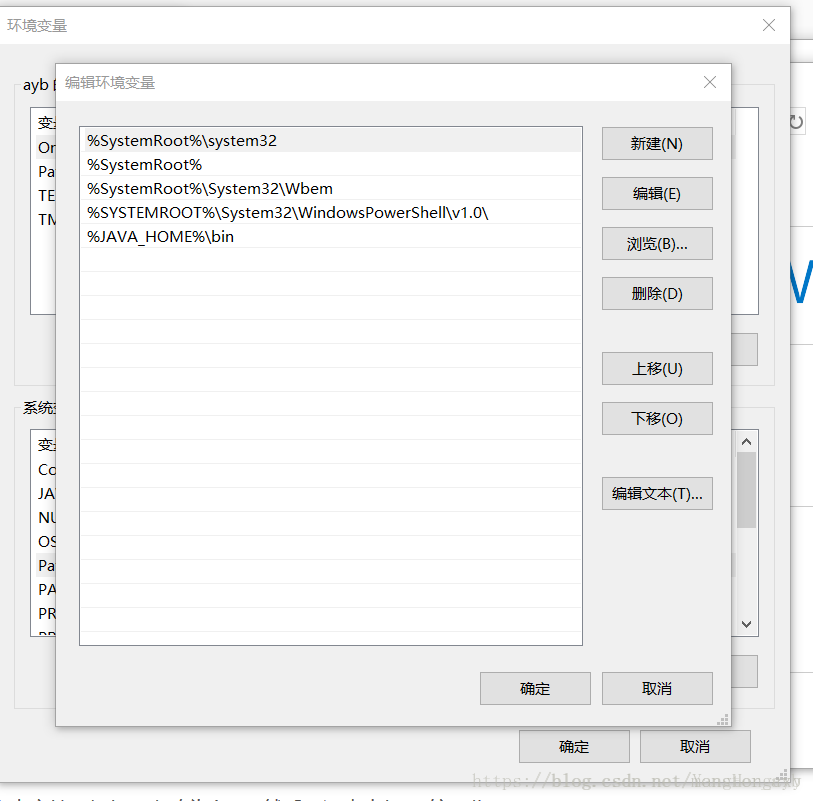
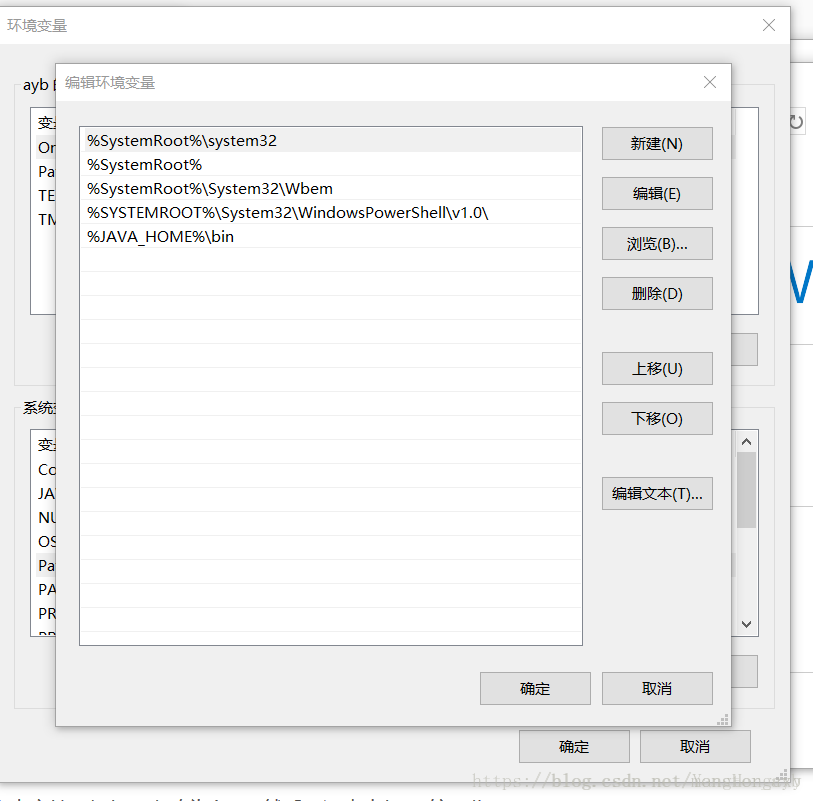
五.全部点击确定之后,我们的环境变量就配置好了,JDK也算真正的装好了。
结尾注释:图片来自他处,来源见水印。





 本文详细介绍了Java开发工具包(JDK)的安装过程,适合Java编程新手参考,从下载到配置环境变量,一步步清晰讲解。
本文详细介绍了Java开发工具包(JDK)的安装过程,适合Java编程新手参考,从下载到配置环境变量,一步步清晰讲解。
















 1081
1081

 被折叠的 条评论
为什么被折叠?
被折叠的 条评论
为什么被折叠?








